Bạn có bao giờ phải vò đầu bứt tóc vì phải tìm kiếm thủ công các ngày Chủ nhật trong bảng tính Excel? “Công việc như núi, thời gian như nước”, chẳng ai muốn lãng phí thời gian vào những việc đơn giản như vậy. May mắn thay, Excel cung cấp cho bạn một “bí kíp” vô cùng hiệu quả, giúp bạn nhanh chóng highlight các ô chứa ngày Chủ nhật, giúp bạn quản lý thời gian hiệu quả hơn. Hãy cùng BÓNG ĐÁ GOXPLORE khám phá bí mật này ngay bây giờ!
Cách Highlight Ô Chứa Ngày Chủ nhật trong Excel
Công Thức “Thần Thánh” Cho Bạn
Bạn muốn “hô biến” bảng tính Excel của mình trở nên chuyên nghiệp và dễ dàng theo dõi? Hãy sử dụng công thức “thần thánh” này:
=WEEKDAY(A1,2)=7Công thức này hoạt động dựa trên hàm WEEKDAY() của Excel. Hàm này trả về một số từ 1 đến 7, tương ứng với mỗi ngày trong tuần, bắt đầu từ Chủ nhật. Trong công thức, A1 là ô chứa ngày bạn muốn kiểm tra và 2 là tham số chỉ định ngày bắt đầu tuần là Chủ nhật. Nếu kết quả của hàm WEEKDAY() là 7, tức là ngày đó là Chủ nhật, công thức sẽ trả về TRUE, ngược lại là FALSE.
Ứng Dụng Công Thức Vào Thực Tiễn
Sau khi đã nắm vững công thức, hãy cùng “biến hóa” nó thành một “tuyệt chiêu” để highlight các ô chứa ngày Chủ nhật:
- Chọn ô cần highlight: Chọn các ô chứa ngày bạn muốn highlight.
- Tạo điều kiện: Vào tab “Home” và chọn “Conditional Formatting”.
- Chọn “New Rule”: Trong hộp thoại “New Formatting Rule”, chọn “Use a formula to determine which cells to format”.
- Nhập công thức: Trong ô “Format values where this formula is true”, hãy nhập công thức đã học ở trên.
- Chọn định dạng: Bấm “Format” để chọn màu nền, màu chữ, kiểu chữ hoặc bất kỳ định dạng nào khác mà bạn muốn áp dụng cho các ô chứa ngày Chủ nhật.
- Hoàn tất: Bấm “OK” để hoàn thành việc highlight.
Lợi Ích Của Việc Highlight Ô Chứa Ngày Chủ nhật
Việc highlight ô chứa ngày Chủ nhật sẽ mang lại nhiều lợi ích cho bạn:
- Dễ dàng theo dõi: Bạn sẽ dễ dàng nhận biết các ngày Chủ nhật trong bảng tính, giúp bạn quản lý thời gian hiệu quả hơn.
- Tăng tính chuyên nghiệp: Bảng tính của bạn sẽ trở nên chuyên nghiệp và dễ nhìn hơn.
- Tiết kiệm thời gian: Bạn sẽ không còn phải mất thời gian tìm kiếm thủ công các ngày Chủ nhật trong bảng tính.
Câu Chuyện Về “Bí Kíp” Excel
Hồi nhỏ, tôi thường phải giúp mẹ quản lý sổ sách gia đình. Mỗi khi mẹ cần tìm kiếm các ngày Chủ nhật để ghi chép lịch hẹn, tôi phải “lục tung” sổ sách, mất rất nhiều thời gian. Vào một dịp tình cờ, tôi được học một “bí kíp” từ một người bạn là “cao thủ” Excel. Kể từ đó, tôi không còn phải vất vả tìm kiếm ngày Chủ nhật nữa, công việc trở nên nhẹ nhàng hơn rất nhiều.
Tâm Linh Và Ngày Chủ Nhật
Theo quan niệm tâm linh của người Việt, ngày Chủ nhật là ngày của “âm” và là ngày “thánh”. Trong ngày này, người ta thường dành thời gian cho gia đình, bạn bè, hoặc dành thời gian cho những hoạt động tâm linh, giúp cho tâm hồn được thanh thản.
Lời Khuyên
BÓNG ĐÁ GOXPLORE khuyên bạn nên “lắng nghe” những “bí kíp” của Excel, để “hô biến” những công việc tưởng chừng như “khó nhằn” trở nên dễ dàng và hiệu quả hơn. Hãy nhớ rằng, “Kiến thức là sức mạnh”, hãy nắm bắt kiến thức để bạn có thể “kiểm soát” cuộc sống của mình một cách tốt nhất.
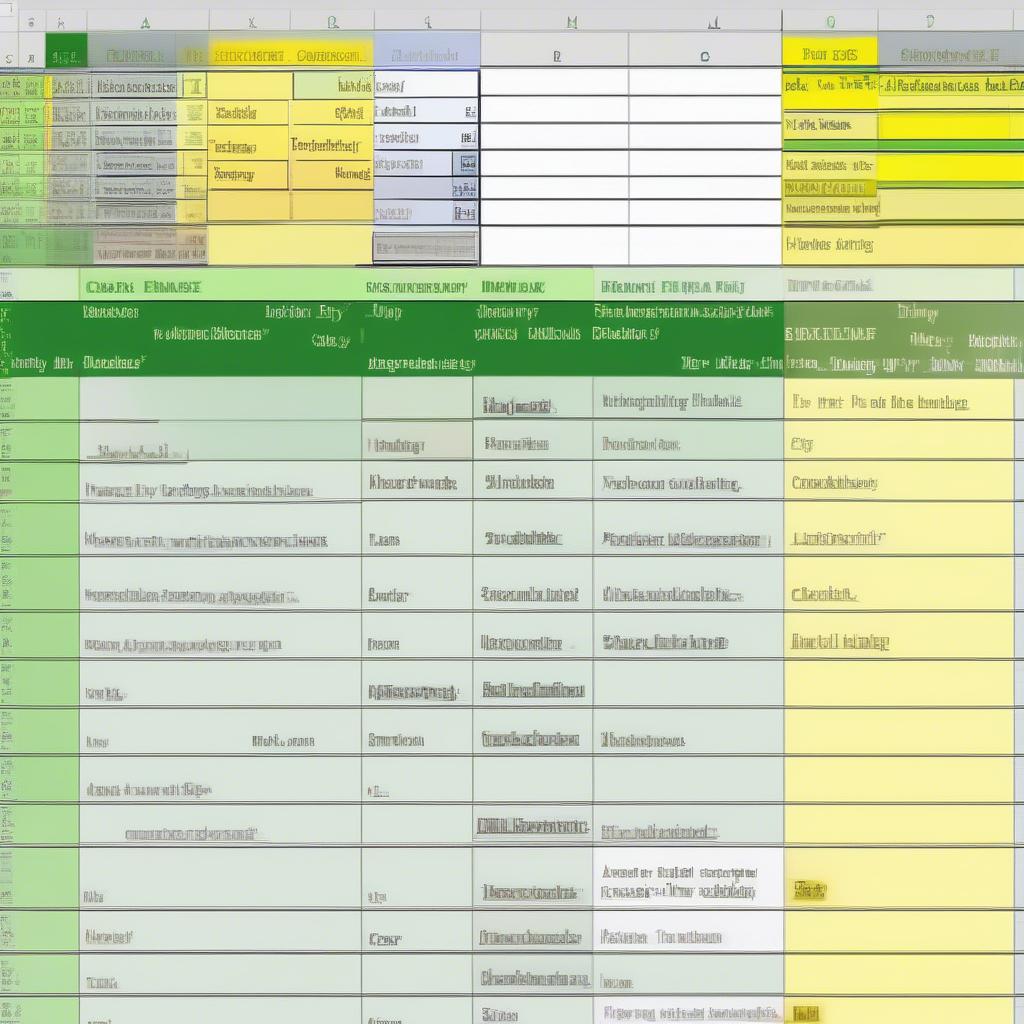
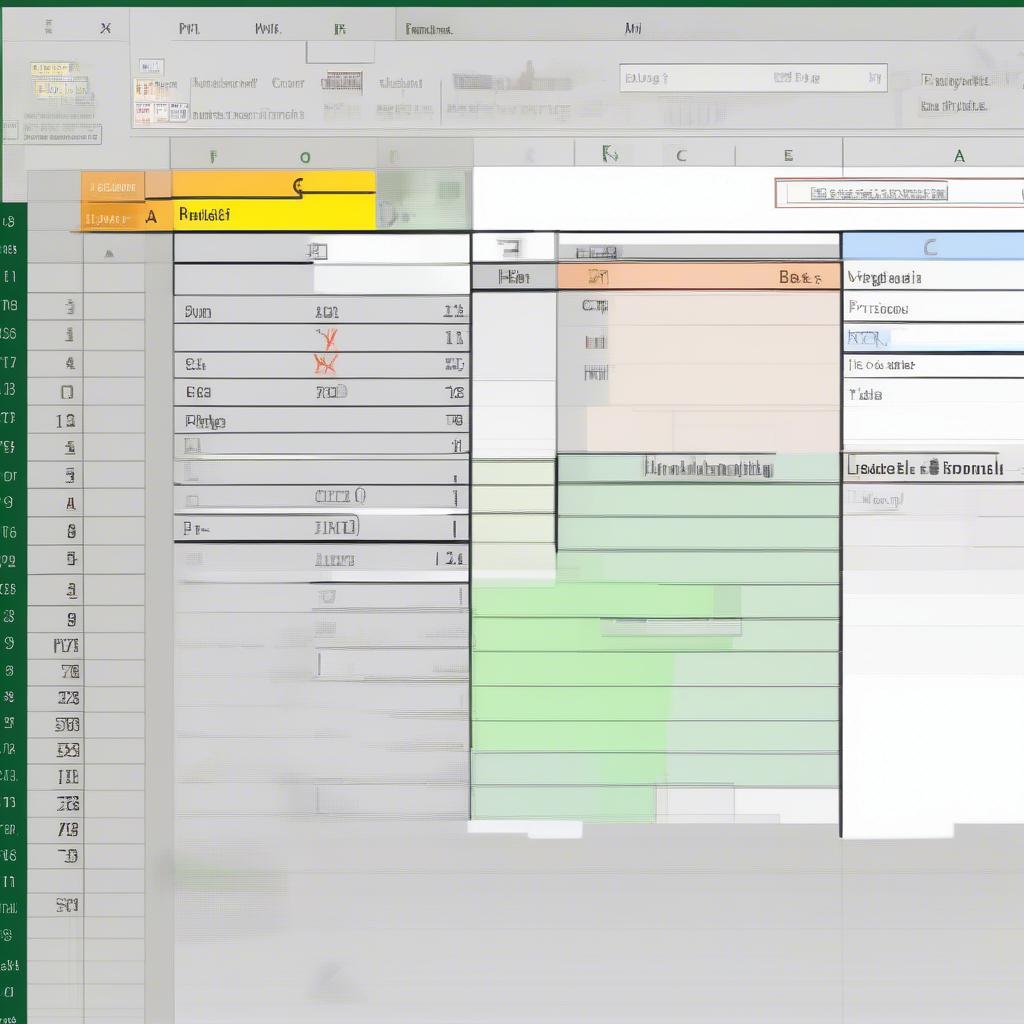
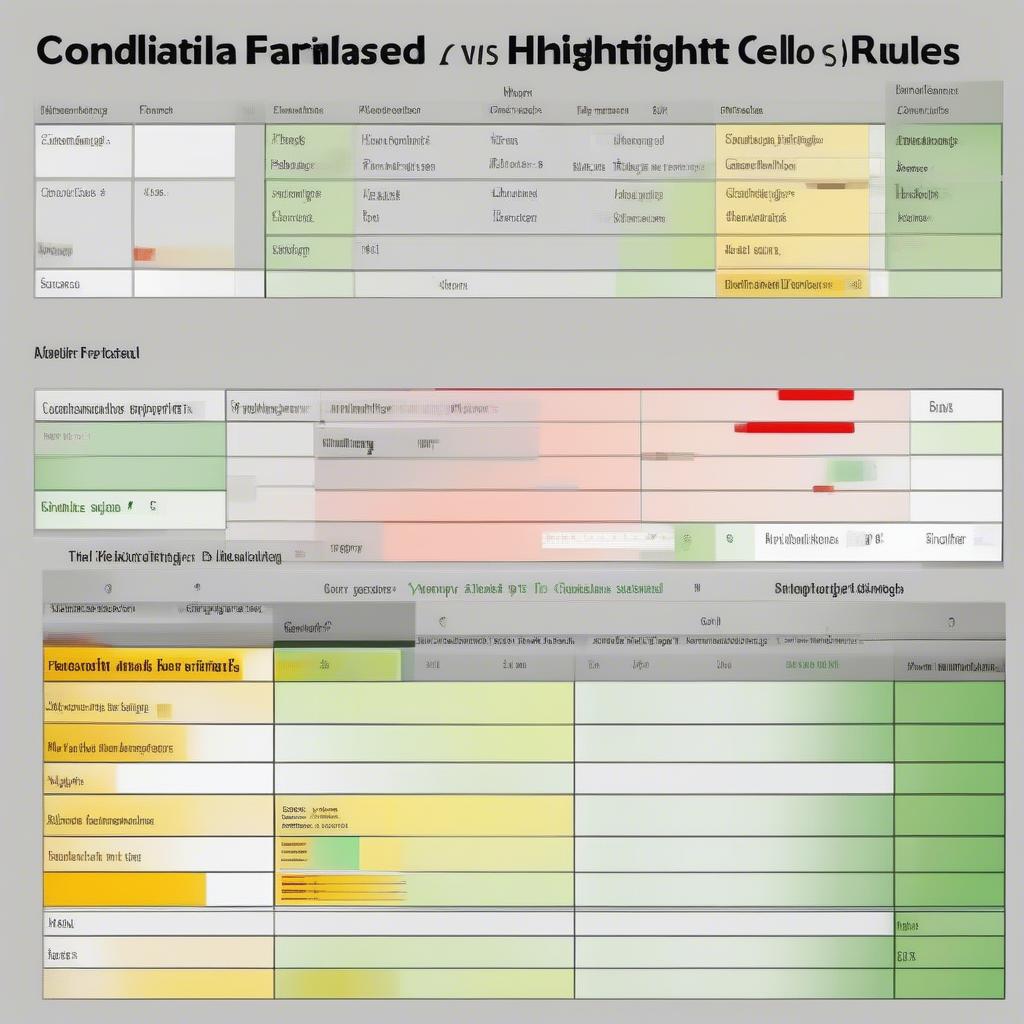
Hãy cùng BÓNG ĐÁ GOXPLORE khám phá thêm nhiều “bí kíp” Excel hữu ích khác để “nâng tầm” kỹ năng của bạn!